iMessage가 항상 활성화되지 않는 이유는 무엇입니까?
iMessage가 활성화되지 못한 이유에는 네트워크 연결 문제, Apple ID 문제, 확인 문제, 시간 및 날짜 설정, 장치 업데이트, Apple 서버 문제, Apple 지원 문의 등이 포함됩니다. 자세한 소개: 1. iMessage를 성공적으로 활성화하려면 안정적인 네트워크 연결이 필요합니다. 기기를 다시 시작하거나 다른 안정적인 네트워크에 연결해 보세요. 2. Apple ID와 비밀번호가 올바른지 확인하세요. "설정"의 "App Store"에서 "Apple ID로 로그인한 후 다시 활성화해 보세요."
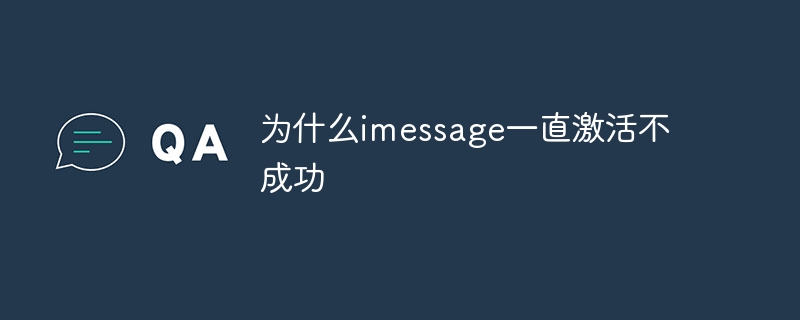
이 기사의 운영 환경: iOS16.5 시스템, iPhone12 휴대폰.
iMessage는 Apple 기기 사용자가 Wi-Fi나 셀룰러 데이터 네트워크를 통해 문자 메시지, 사진, 비디오, 오디오와 같은 멀티미디어 파일을 보낼 수 있도록 하는 Apple의 인스턴트 메시징 서비스입니다. 그러나 때때로 iMessage에 활성화 실패 문제가 발생할 수 있습니다. 가능한 이유와 해결 방법은 다음과 같습니다.
1. 네트워크 연결 문제: iMessage를 성공적으로 활성화하려면 안정적인 네트워크 연결이 필요합니다. 먼저, 기기가 안정적인 Wi-Fi 네트워크에 연결되어 있는지 또는 셀룰러 데이터 신호가 양호한지 확인하세요. 네트워크 연결이 불안정한 경우 기기를 다시 시작하거나 안정적인 다른 네트워크에 연결해 보세요.
2. Apple ID 문제: iMessage는 Apple ID로 로그인해야 합니다. 사용 중인 Apple ID와 비밀번호가 올바른지 확인하고 "설정"의 "iTunes 및 App Store"에서 Apple ID에 로그인한 후 iMessage를 다시 활성화해 보세요.
3. 확인 문제: 때때로 문자 메시지를 보내거나 전화 확인을 수행하여 iMessage를 활성화해야 할 수도 있습니다. 기기에서 문자 메시지와 전화 통화를 받을 수 있는지, 전화번호가 기기의 전화 설정에 올바르게 추가되었는지 확인하세요.
4. 시간 및 날짜 설정: iMessage는 기기의 시간과 날짜를 사용하여 신원을 확인합니다. 장치의 시간과 날짜가 올바르게 설정되어 있는지 확인하세요. 설정의 "일반" -> "날짜 및 시간"에서 조정할 수 있습니다. 시간과 날짜가 잘못 설정되면 iMessage가 성공적으로 확인되지 않을 수 있습니다.
5. 기기 업데이트: 기기에서 실행 중인 iOS 버전이 최신인지 확인하세요. 때로는 이전 버전의 iOS에서 iMessage 활성화와 관련된 문제가 발생할 수 있습니다. 최신 iOS 버전으로 업데이트하고 iMessage를 다시 활성화해 보세요.
6. Apple 서버 문제: 때때로 Apple 서버에 iMessage가 활성화되지 않는 문제가 있을 수 있습니다. Apple의 시스템 상태 페이지에서 iMessage 서비스의 상태를 확인할 수 있습니다. Apple의 서버에 장애가 발생하면 Apple이 문제를 해결할 때까지 기다리시면 됩니다.
7. Apple 지원에 문의: 위 방법을 시도해도 문제가 해결되지 않으면 Apple 지원 팀에 문의하여 추가 도움을 받을 수 있습니다. 보다 구체적인 솔루션과 지원을 제공할 수 있습니다.
간단히 말하면, iMessage 활성화에 실패한 이유는 네트워크 연결 문제, Apple ID 문제, 확인 문제, 시간 및 날짜 설정 문제, 기기 업데이트 문제, Apple 서버 문제 등 다양할 수 있습니다. 상황에 따라 위의 방법을 시도하여 문제를 해결할 수 있습니다. 문제가 지속되면 Apple 지원에 문의하여 추가 지원을 받는 것이 좋습니다.
위 내용은 iMessage가 항상 활성화되지 않는 이유는 무엇입니까?의 상세 내용입니다. 자세한 내용은 PHP 중국어 웹사이트의 기타 관련 기사를 참조하세요!

핫 AI 도구

Undresser.AI Undress
사실적인 누드 사진을 만들기 위한 AI 기반 앱

AI Clothes Remover
사진에서 옷을 제거하는 온라인 AI 도구입니다.

Undress AI Tool
무료로 이미지를 벗다

Clothoff.io
AI 옷 제거제

AI Hentai Generator
AI Hentai를 무료로 생성하십시오.

인기 기사

뜨거운 도구

메모장++7.3.1
사용하기 쉬운 무료 코드 편집기

SublimeText3 중국어 버전
중국어 버전, 사용하기 매우 쉽습니다.

스튜디오 13.0.1 보내기
강력한 PHP 통합 개발 환경

드림위버 CS6
시각적 웹 개발 도구

SublimeText3 Mac 버전
신 수준의 코드 편집 소프트웨어(SublimeText3)

뜨거운 주제
 7531
7531
 15
15
 1379
1379
 52
52
 82
82
 11
11
 55
55
 19
19
 21
21
 78
78
 iOS 17의 iMessage에서 오른쪽으로 스와이프하고 빠르게 답장하는 방법
Sep 20, 2023 am 10:45 AM
iOS 17의 iMessage에서 오른쪽으로 스와이프하고 빠르게 답장하는 방법
Sep 20, 2023 am 10:45 AM
iPhone의 iMessage에서 밀어서 답장하는 방법 참고: 밀어서 답장 기능은 메시지 앱의 일반 SMS 대화가 아닌 iOS 17의 iMessage 대화에서만 작동합니다. iPhone에서 메시지 앱을 엽니다. 그런 다음 iMessage 대화로 이동하여 답장하려는 iMessage를 오른쪽으로 스와이프하면 됩니다. 이 작업이 완료되면 선택한 iMessage에 초점이 맞춰지고 다른 모든 메시지는 배경에서 흐려집니다. 답장을 입력하기 위한 텍스트 상자와 체크인, 장소, 스티커, 사진 등과 같은 iMessage 앱에 접근하기 위한 "+" 아이콘이 표시됩니다. 메시지를 입력하시면 됩니다.
![iPhone에서 활성화 오류를 기다리는 iMessage 및 FaceTime [해결됨]](https://img.php.cn/upload/article/000/000/164/168145764498192.png?x-oss-process=image/resize,m_fill,h_207,w_330) iPhone에서 활성화 오류를 기다리는 iMessage 및 FaceTime [해결됨]
Apr 14, 2023 pm 03:34 PM
iPhone에서 활성화 오류를 기다리는 iMessage 및 FaceTime [해결됨]
Apr 14, 2023 pm 03:34 PM
iPhone과 AppleID가 있으면 영상 채팅을 하거나 친구에게 메시지를 보내는 데 추가 모바일 네트워크 요금제가 필요하지 않다는 사실을 알고 계셨습니까? 예, FaceTime을 사용하여 영상 채팅을 할 수 있고 iMessage 앱을 사용하여 iPhone에서 무료로 메시지를 보낼 수 있습니다. 하지만 활성화해야 합니다. 많은 iPhone 사용자는 활성화하는 동안 활성화 오류를 기다리는 데 시간이 오래 걸리고 활성화 실패로 인해 멈추는 것에 대해 불평했습니다. 이 문제는 아래 나열된 이유 중 하나로 인해 발생할 수 있습니다. Apple 서버가 다운되어야 합니다. 인터넷에 연결되어 있지 않습니다. AppleID 문제 날짜와 시간이 잘못 설정되었을 수 있습니다. 오래된 iPhone 또는 iPad가 iPhone에 있어야 합니다.
 iPhone에서 iMessage를 정상적으로 보낼 수 없으면 어떻게 해야 하나요?
Jan 12, 2024 am 09:45 AM
iPhone에서 iMessage를 정상적으로 보낼 수 없으면 어떻게 해야 하나요?
Jan 12, 2024 am 09:45 AM
iPhone에서 iMessage 기능을 사용할 때 정상적으로 메시지를 보낼 수 없거나, 보낸 메시지가 파란색 메시지 풍선이 아닌 녹색 메시지 풍선으로 표시되는 경우, 다음 정보를 참고하여 문제를 해결할 수 있습니다. 1. 설정 확인 “설정” 앱에서 “셀룰러 네트워크”를 탭하세요. 전화번호가 활성화되어 있는지 확인하세요. 여러 개의 SIM 카드를 사용하는 경우 사용하려는 전화번호가 선택되어 활성화되어 있는지 확인하세요. "설정" 앱에서 "메시지"를 탭하고 "iMessage"를 닫았다가 다시 엽니다. 보내기 및 받기를 탭하세요. 메시지에 사용하려는 전화번호를 탭합니다. 정상적으로 메시지를 보낼 수 없는 문제를 피하기 위해 메시지 송수신 주소로 하나의 전화번호 또는 하나의 이메일 주소만 사용하는 것이 좋습니다. 2. 만일
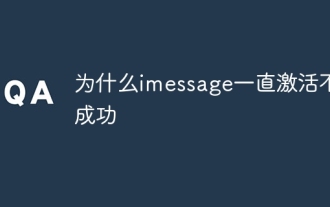 iMessage가 항상 활성화되지 않는 이유는 무엇입니까?
Aug 11, 2023 pm 02:56 PM
iMessage가 항상 활성화되지 않는 이유는 무엇입니까?
Aug 11, 2023 pm 02:56 PM
iMessage가 성공적으로 활성화되지 못한 이유에는 네트워크 연결 문제, Apple ID 문제, 확인 문제, 시간 및 날짜 설정, 장치 업데이트, Apple 서버 문제 및 Apple 지원 문의가 포함됩니다. 자세한 소개: 1. iMessage를 성공적으로 활성화하려면 안정적인 네트워크 연결이 필요합니다. 기기를 다시 시작하거나 다른 안정적인 네트워크에 연결해 보세요. 2. Apple ID와 비밀번호가 올바른지 확인하세요. "설정"의 "App Store"에서 "Apple ID로 로그인한 후 다시 활성화해 보세요."
 Apple iOS 18 iMessage 공개 : 새로운 텍스트 효과, AI 자동 쓰기 기능 도입
Jun 11, 2024 pm 05:08 PM
Apple iOS 18 iMessage 공개 : 새로운 텍스트 효과, AI 자동 쓰기 기능 도입
Jun 11, 2024 pm 05:08 PM
6월 1일자 뉴스에 따르면, 기술 매체인 MacRumors는 이 문제에 정통한 여러 사람의 말을 인용하여 Apple의 iOS18 시스템이 iMessage에 새로운 텍스트 효과 기능을 가져올 것이라고 말했습니다. 사용자는 현재 버블 효과나 전체 화면 효과(예: 보이지 않는 잉크 또는 색종이 조각)를 통해 iMessage 전송을 지원하며, 향후 텍스트 효과는 사용자 메시지를 기반으로 단어에 애니메이션을 적용할 수 있습니다. iOS 18용 iMessage의 새 버전에는 텍스트 효과 및 RCS 지원 외에도 사용자 설명을 기반으로 관련 정보 표시를 확장할 수 있는 AI 자동 완성 도구도 도입됩니다. Apple은 6월 11일 오전 1시에 WWDC2024 글로벌 개발자 컨퍼런스를 개최합니다. 그때 우리는 모두와 함께 이 행사에 주목하고 세 번째 행사를 가져오겠습니다.
 iMessage에서 사진이 다운로드되지 않음: 해결 방법
Aug 04, 2023 am 11:29 AM
iMessage에서 사진이 다운로드되지 않음: 해결 방법
Aug 04, 2023 am 11:29 AM
iMessage에서 사진이 다운로드되지 않는 문제를 해결하는 방법 iMessage에서 사진이 다운로드되지 않는 문제에 대한 가능한 해결 방법은 다음과 같습니다. 인터넷 연결을 확인하십시오. iMessage 설정 확인 iMessage 및 장치 다시 시작 iMessage 저장소 확인 저전력 모드 비활성화 네트워크 설정 재설정 Apple 업데이트 그렇지 않은 경우 이러한 해결 방법을 따르는 방법을 알고 있으면 계속 읽으십시오. 우리는 이 모든 것을 단계별로 설명합니다. 인터넷 연결을 확인하세요. 복잡한 솔루션을 조사하기 전에 인터넷 연결이 안정적이고 활성화되어 있는지 확인하는 것이 중요합니다. Wi-Fi 네트워크를 사용 중인 경우 셀룰러 데이터로 전환하거나 그 반대로 전환해 보세요. 또한 귀하의 Apple 장치가 다음과 같은지 확인하십시오.
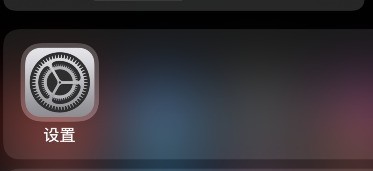 Apple 전화에서 iMessage 자동 공유를 켜는 방법_Apple 전화에서 iMessage 자동 공유를 켜는 단계
Mar 23, 2024 am 09:06 AM
Apple 전화에서 iMessage 자동 공유를 켜는 방법_Apple 전화에서 iMessage 자동 공유를 켜는 단계
Mar 23, 2024 am 09:06 AM
1. 시스템 설정을 엽니다. 2. 정보를 찾아보세요. 3. 당신과 공유를 입력하고 자동 공유를 켭니다. 4. 공유한 파일과 정보가 해당 앱에 나타납니다.
 미국 법무부는 아이메시지가 반경쟁적이라는 의혹을 받고 있으며 그 이유에는 '사회적 수치심'을 조성하는 것도 포함됐다고 밝혔습니다.
Mar 26, 2024 pm 06:40 PM
미국 법무부는 아이메시지가 반경쟁적이라는 의혹을 받고 있으며 그 이유에는 '사회적 수치심'을 조성하는 것도 포함됐다고 밝혔습니다.
Mar 26, 2024 pm 06:40 PM
25일(현지시간) 미국 법무부가 애플을 상대로 제기한 독점금지 소송에는 아이폰에서만 사용할 수 있다는 점에서 반경쟁적이라는 의혹을 받고 있는 애플의 문자 메시지 애플리케이션인 아이메시지(iMessage)를 대상으로 한 다소 이상한 주장이 담겨 있다. 그러나 소송의 이유는 단지 녹색 채팅 풍선(안드로이드 사용자의 메시지 풍선 색상)이 사용자에게 '사회적 낙인'을 유발할 수 있다고 주장합니다. 이에 대해 한 변호사는 사람들이 아이폰이 안드로이드 폰보다 더 멋지다고 생각한다고 법무부가 실제로 불만을 토로하고 있다고 논평했습니다. 미국 법무부가 애플을 상대로 제기한 독점금지 소송은 '포괄적' 소송이라고 할 수 있다는 지적이 나왔다. 돌파구. 법무부는 Apple에 대한 모든 기존 독점 금지 소송을 이동합니다.



